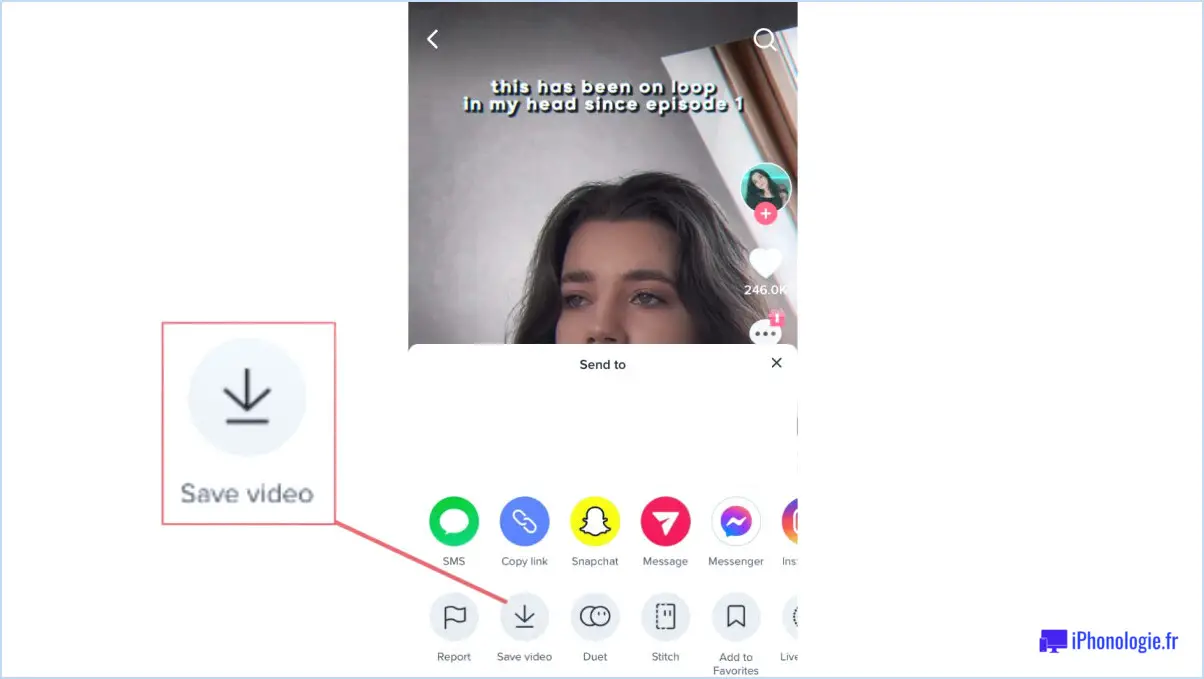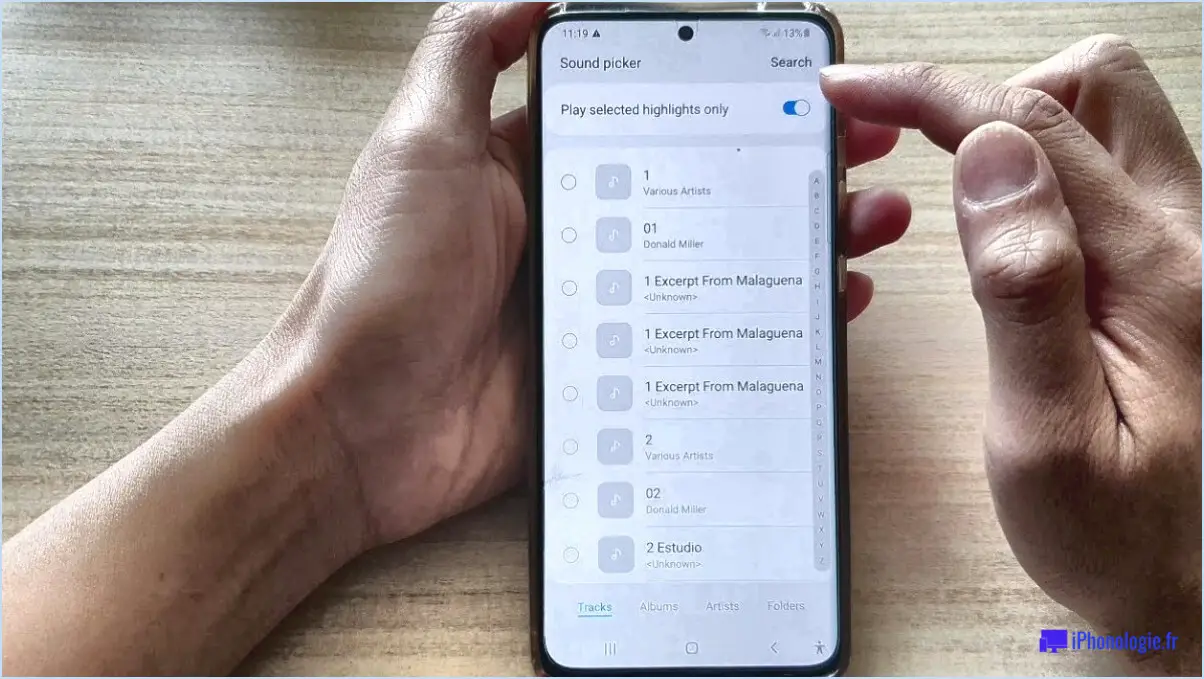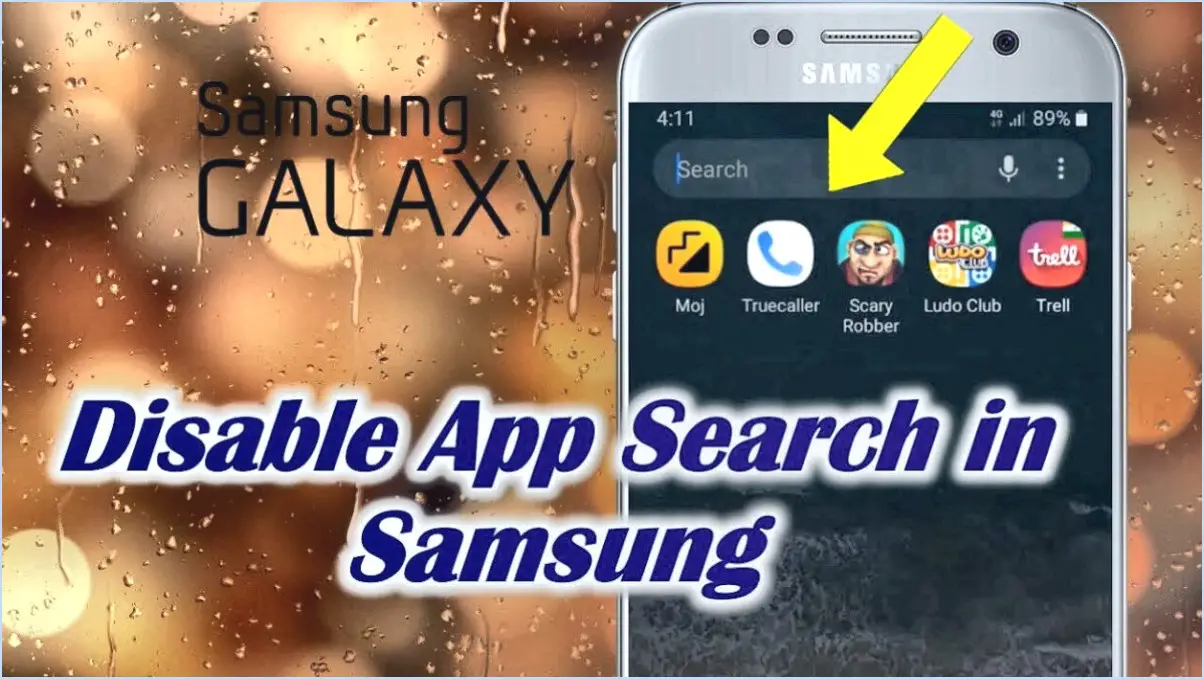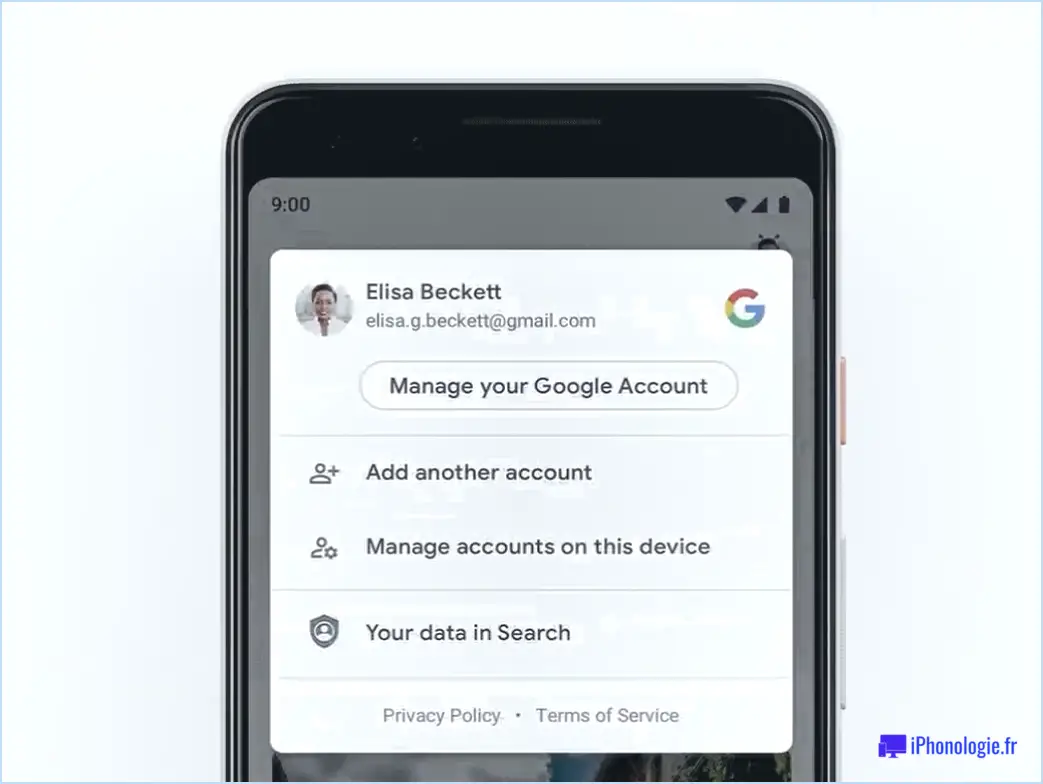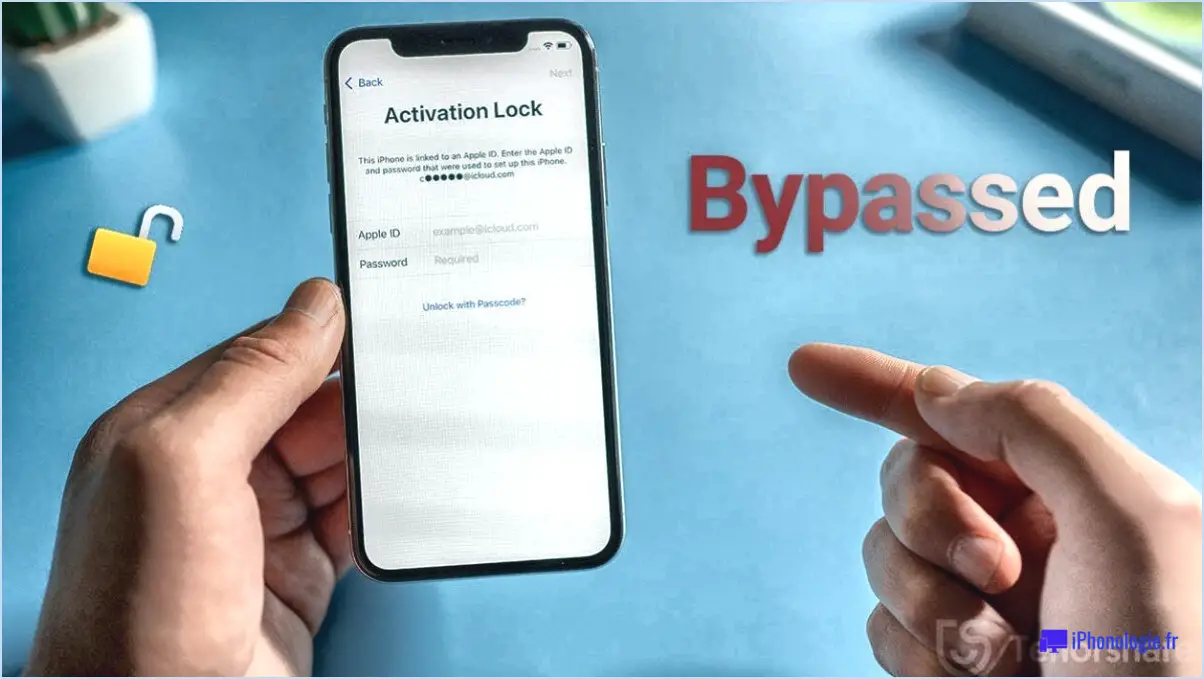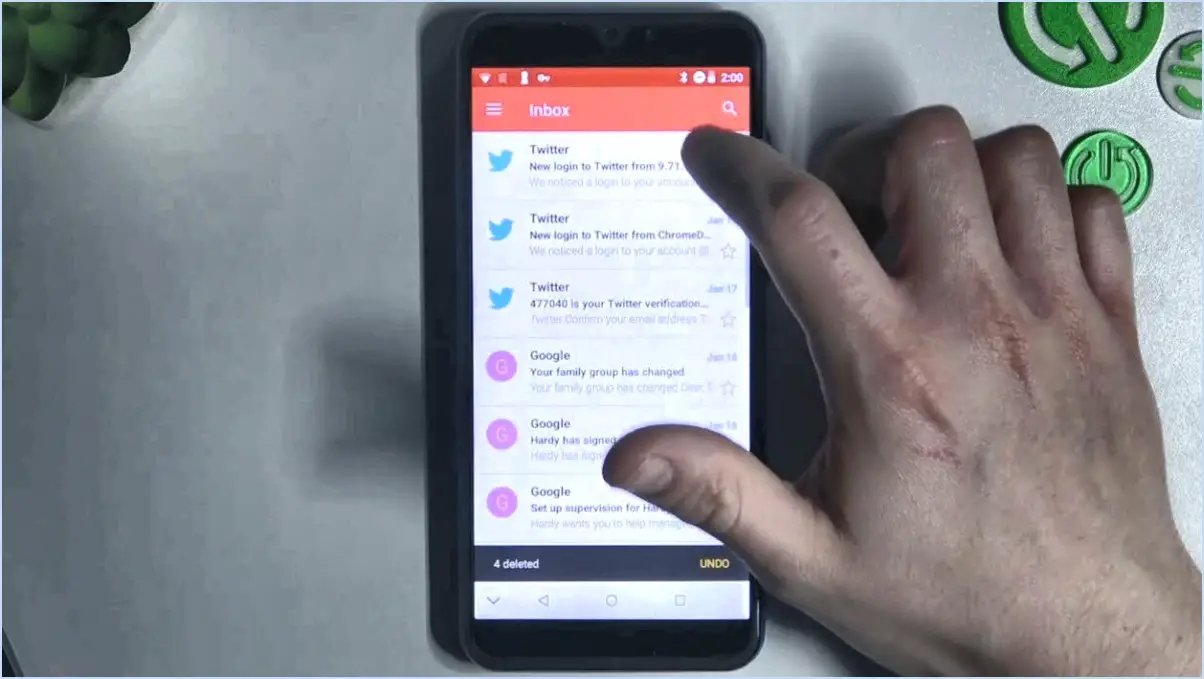Comment configurer swype sur android?
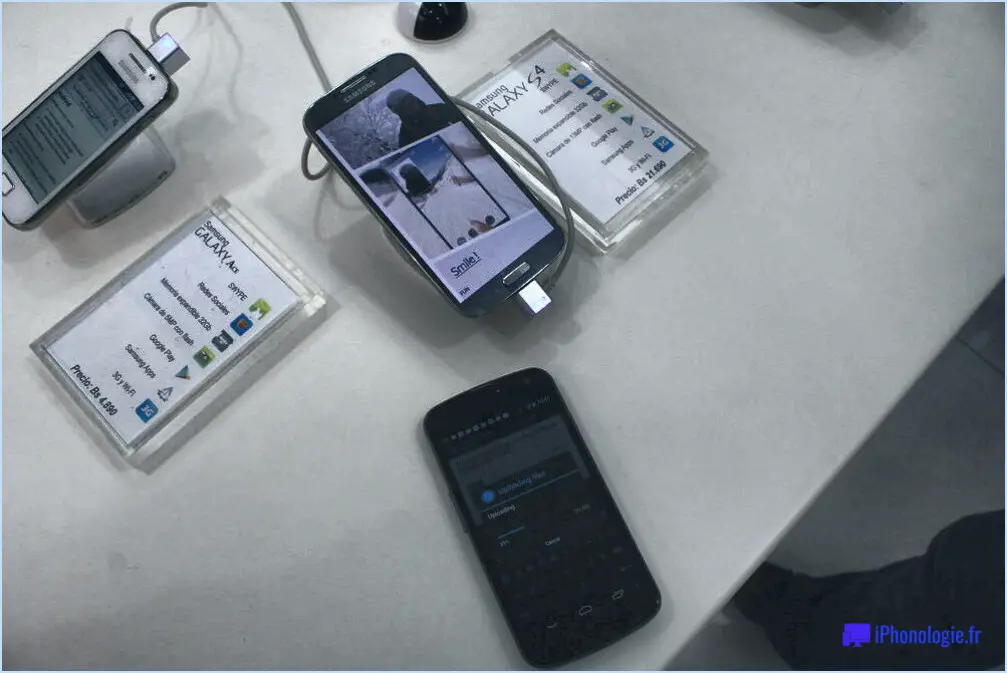
La configuration de Swype sur votre appareil Android peut grandement améliorer votre expérience de frappe. La procédure peut varier légèrement en fonction de votre version d'Android et du modèle de votre appareil, mais voici les étapes générales à suivre pour que Swype soit opérationnel :
- Ouvrez le Google Play Store : Lancez l'application Google Play Store sur votre appareil Android. Vous la trouverez sur votre écran d'accueil ou dans le tiroir d'applications.
- Recherchez Swype : Dans la barre de recherche située en haut du Play Store, tapez "Swype Keyboard" et appuyez sur Entrée. Recherchez l'application officielle Swype Keyboard de Nuance Communications.
- Téléchargez et installez : Une fois que vous avez trouvé l'application Swype Keyboard, appuyez dessus pour ouvrir la page de l'application. Appuyez ensuite sur le bouton "Installer". L'application commencera à se télécharger et à s'installer sur votre appareil.
- Activez le clavier Swype : Après l'installation, accédez aux "Paramètres" de votre appareil en balayant vers le bas depuis le haut de l'écran et en appuyant sur l'icône en forme d'engrenage ou en y accédant via le tiroir d'applications.
- Langue & Paramètres de saisie : Dans le menu "Paramètres", faites défiler vers le bas et sélectionnez "Système" ou "Gestion générale", selon votre appareil. Tapez ensuite sur "Langue & Saisie".
- Clavier virtuel : A l'intérieur de la "Langue & Input", localisez et tapez sur "Virtual Keyboard". Cette option peut être nommée différemment sur certains appareils.
- Gérer les claviers : Dans la section "Clavier virtuel", appuyez sur "Gérer les claviers" ou "Gérer les types de claviers".
- Activez Swype : Une liste des claviers disponibles s'affiche. Basculez le commutateur situé à côté de "Swype Keyboard" pour l'activer. Une fenêtre contextuelle peut s'afficher pour vous avertir que le clavier est susceptible de collecter des données sensibles ; appuyez sur "Continuer" si vous êtes prêt à poursuivre.
- Sélectionnez Swype par défaut : Après avoir activé Swype, revenez au menu précédent. Tapez sur "Clavier actuel" ou "Clavier par défaut". Choisissez "Clavier Swype" dans la liste des claviers disponibles pour le définir comme clavier par défaut.
- Commencez à Swyping : Ouvrez un champ de texte dans n'importe quelle application nécessitant une saisie. Le clavier Swype doit être actif. Pour l'utiliser, faites glisser votre doigt sur les lettres du mot que vous souhaitez taper sans lever le doigt. Swype prédit le mot et l'ajoute à votre texte.
N'oubliez pas que ces étapes constituent un guide général pour la configuration de Swype sur Android. Selon la version d'Android de votre appareil, certains noms de menu et options peuvent différer légèrement. Une fois Swype configuré, vous pouvez profiter d'une saisie plus rapide et plus efficace sur votre appareil Android.
Où se trouvent les paramètres de Swype?
Les paramètres de Swype ne sont pas centralisés, mais vous pouvez les trouver dans les paramètres de l'application sous "Outils". Naviguez dans le menu de l'application pour accéder aux paramètres spécifiques de Swype. Bien qu'il n'y ait pas d'emplacement autonome dédié, ces paramètres sont regroupés dans la catégorie plus générale des paramètres de l'application, pour plus de commodité. N'oubliez pas d'explorer la section "Outils" pour adapter votre expérience Swype à vos préférences.
Comment améliorer le swipe de mon clavier Samsung?
Pour améliorer la précision du balayage de votre clavier Samsung, procédez comme suit conseils:
- Calibrez votre clavier : Commencez par vous assurer que votre clavier est correctement calibré. Reportez-vous à notre guide sur l'étalonnage du clavier. le calibrage d'un clavier Samsung pour obtenir des instructions étape par étape.
- Une touche de douceur : Lors du glissement, maintenez une léger et constant sur les touches. Évitez d'exercer une pression excessive, car cela peut entraîner des erreurs.
- Pratiquez régulièrement : Comme pour toute compétence, la pratique permet d'améliorer la maîtrise du swiping. Une utilisation régulière aidera le clavier à s'adapter à votre style de frappe.
- Activer le texte prédictif : Activez l'option texte prédictif pour permettre au clavier d'anticiper vos mots, réduisant ainsi la nécessité d'un balayage prolongé.
- Mettez à jour le logiciel du clavier : Maintenez votre application clavier à jour pour bénéficier des dernières améliorations et corrections de bogues.
- Personnalisation : Explorer les paramètres du clavier pour personnaliser la sensibilité et la hauteur des touches selon vos préférences.
- Vider le cache : Videz périodiquement le cache de l'application clavier pour maintenir des performances optimales.
- Tirez les leçons des corrections : Prêtez attention aux corrections du clavier. Elles peuvent fournir des indications sur les domaines dans lesquels vos frappes peuvent être mal interprétées.
N'oubliez pas que la maîtrise du clavier s'améliore avec le temps. Expérimentez ces conseils pour trouver la combinaison qui vous convient le mieux.
Comment dessinez-vous sur un clavier Android?
Pour dessiner sur le clavier Android, utilisez les touches du curseur en les maintenant enfoncées tout en tapant. Vous pouvez également utiliser les touches fléchées : appuyez sur la touche fléchée gauche et maintenez-la enfoncée, puis sur la touche fléchée droite. Ces méthodes permettent une navigation et une édition précises dans votre texte.
Comment s'appelle le clavier coulissant?
Le clavier à balayage est généralement appelé "clavier à balayage".
Comment corriger le swipe sur Android?
Pour remédier aux problèmes de swipe sur Android, procédez comme suit :
- Application tierce de contrôle gestuel : Utilisez une application de contrôle gestuel tierce fiable sur le Play Store. Ces applications offrent des options de personnalisation avancées pour améliorer la réactivité du balayage.
- Lanceur personnalisé : Optez pour un lanceur personnalisé qui offre une meilleure fonctionnalité de balayage. Des lanceurs comme Nova Launcher ou Action Launcher peuvent améliorer considérablement votre expérience du swipe.
En explorant ces options, vous pouvez résoudre efficacement les problèmes liés au swipe sur votre appareil Android.
Quel est le meilleur clavier pour Android?
Lorsqu'il s'agit de claviers Android, la notion d'une seule "meilleure" option varie selon les utilisateurs. Néanmoins, plusieurs claviers populaires se distinguent pour les appareils Android. Il s'agit des claviers suivants Swype réputé pour sa frappe gestuelle, SwiftKey reconnu pour ses prouesses en matière de texte prédictif, et Clavier Google qui offre une interface épurée et une intégration transparente. Le choix idéal dépend des préférences individuelles, du style de frappe et des fonctionnalités souhaitées.
Pourquoi Swype n'est-il plus disponible?
Swype, une application de clavier populaire, a été rachetée par Microsoft en 2013. Cependant, elle a été abandonnée en 2016. La décision d'abandonner Swype a probablement été influencée par l'évolution des tendances technologiques et l'orientation stratégique de Microsoft. Avec l'évolution des méthodes de saisie mobile, des alternatives à Swype sont apparues, et Microsoft a peut-être choisi d'allouer des ressources à d'autres projets. L'acquisition et l'abandon ultérieur de Swype reflètent la nature dynamique du secteur technologique, où les entreprises s'adaptent constamment aux préférences des utilisateurs et aux demandes du marché.